Windows8系统远程桌面端口修改(默认端口3389)的方法
时间:2021-05-12 11:07:10来源:装机助理重装系统www.zhuangjizhuli.com作者:由管理员整理分享
一般远程桌面是操作Windows系统自带的远程控制功能,在Windows8系统中远程桌面默认端口为3389,微软更好的保护系统的安全性,对远程桌面端口进行修改是很有必要的,但近日却有Windows8系统用户来反馈,在使用电脑时对系统的安全要求较高,对于这个问题该如何修改远程桌面端口呢?对此下面就来介绍一下电脑远程桌面默认端口3389的更改方法吧。
1、首先,按Win+R组合快捷键,在打开运行窗口中输入regedit,在点击确定或按回车;
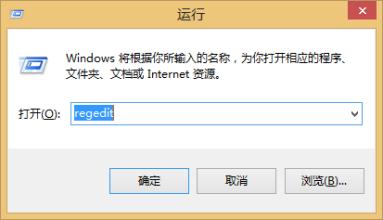
2、然后,在打开注册表;
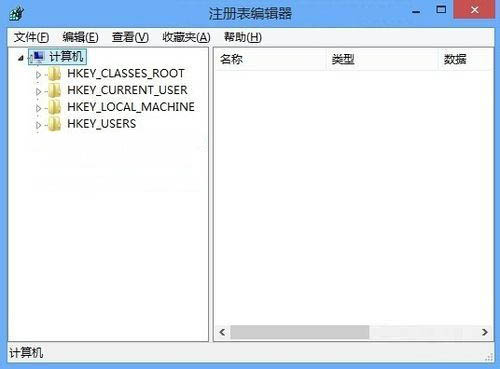
3、在进入注册表以下路径:〔HKEY_LOCAL_MACHINESYSTEMCurrentControlSetControlTerminal Server Wds dpwdTds cp〕看见PortNamber值了吗?在双击打开,在点击十进制就可以看到其默认值是3389;
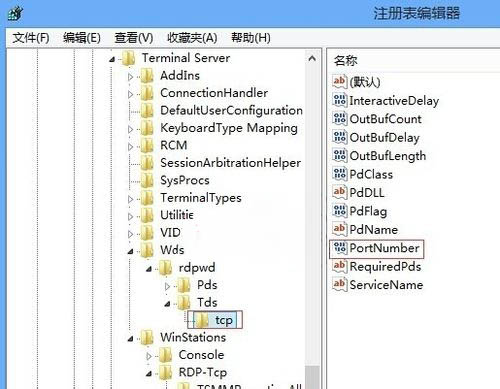
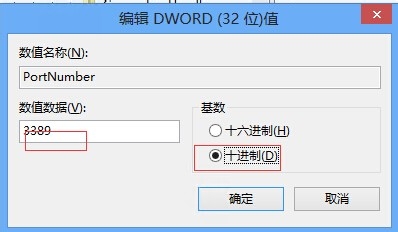
4、在将默认值修改成所希望的端口即可,例如33899;
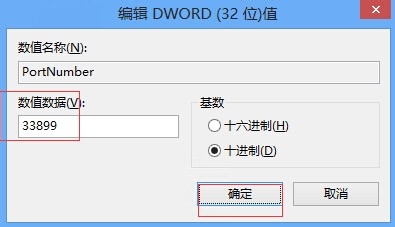
5、同样的,进入注册表以下路径:〔HKEY_LOCAL_MACHINESYSTEMCurrentControlSetControlTerminal ServerWinStationsRDP-Tcp〕将PortNumber的值(默认是3389)修改成端口33899,端口修改完成后,在电脑需重启才生效;
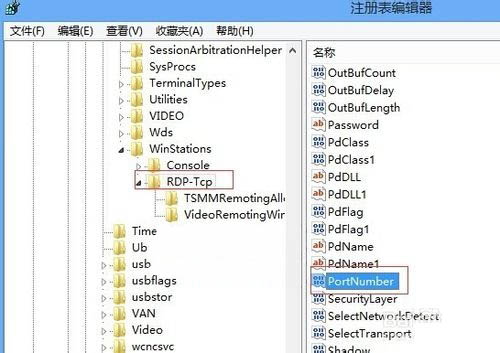
6、在将端口修改完成了,这里还要再Windows自带的防火墙中添加33899端口,添加方式可以再其他百度经验查看,或者先暂时关闭后测试下更改端口后的远程连接;
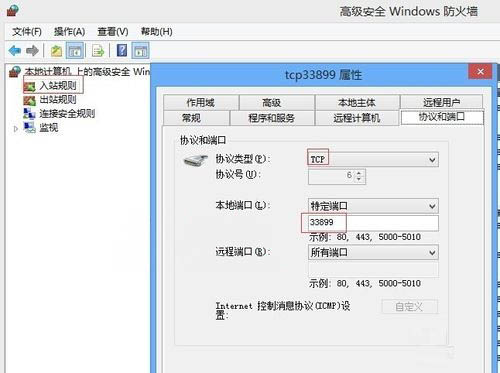
7、测试,在远程桌面连接窗口输入被远程主机ip地址:更改的端口(注意这个符号:为英文状态下输入的)测试。
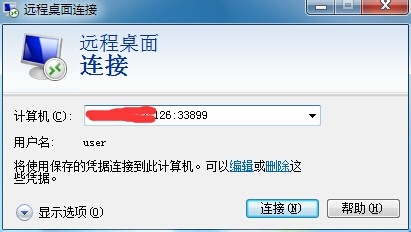

通过注册表修改就可以轻松的更换电脑远程桌面连接端口,如果经常使用远程控制功能的,又想要提升系统安全的话,不妨按照教程的远程桌面端口修改方法吧,希望这个教程对大家有所帮助。
1、首先,按Win+R组合快捷键,在打开运行窗口中输入regedit,在点击确定或按回车;
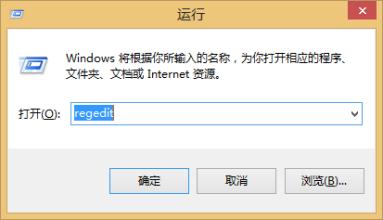
2、然后,在打开注册表;
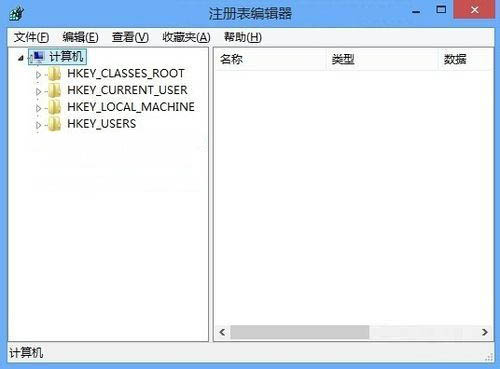
3、在进入注册表以下路径:〔HKEY_LOCAL_MACHINESYSTEMCurrentControlSetControlTerminal Server Wds dpwdTds cp〕看见PortNamber值了吗?在双击打开,在点击十进制就可以看到其默认值是3389;
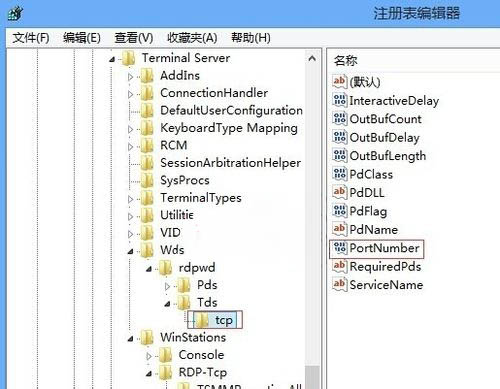
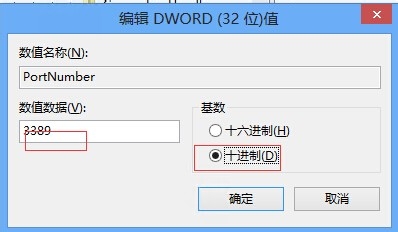
4、在将默认值修改成所希望的端口即可,例如33899;
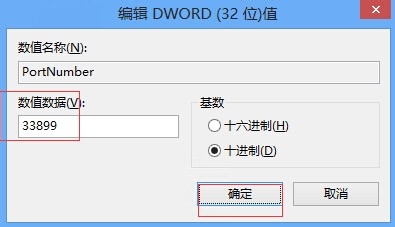
5、同样的,进入注册表以下路径:〔HKEY_LOCAL_MACHINESYSTEMCurrentControlSetControlTerminal ServerWinStationsRDP-Tcp〕将PortNumber的值(默认是3389)修改成端口33899,端口修改完成后,在电脑需重启才生效;
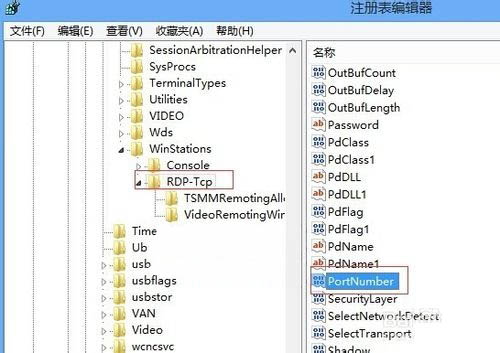
6、在将端口修改完成了,这里还要再Windows自带的防火墙中添加33899端口,添加方式可以再其他百度经验查看,或者先暂时关闭后测试下更改端口后的远程连接;
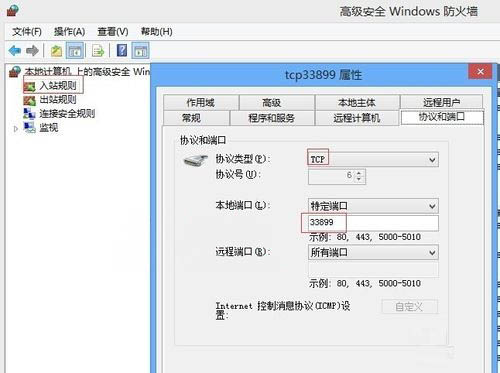
7、测试,在远程桌面连接窗口输入被远程主机ip地址:更改的端口(注意这个符号:为英文状态下输入的)测试。
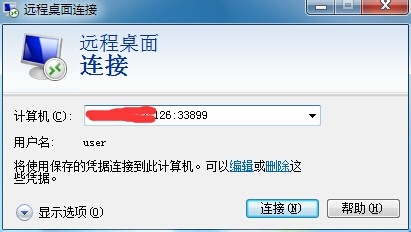

通过注册表修改就可以轻松的更换电脑远程桌面连接端口,如果经常使用远程控制功能的,又想要提升系统安全的话,不妨按照教程的远程桌面端口修改方法吧,希望这个教程对大家有所帮助。
分享到:
